相关教程和下载:
1、U盘启动制作: (PE特点:1,绝无捆绑任何软件的启动盘。2,支持PE自动修复UEFI+GPT引导。3,支持LEGACY/UEFI双引导。4,一键装机自动注入usb3.0和NVME驱动)
2、支持intel 8代cpu机器win7镜像下载: (1,新机型集成USB3.0/usb3.1驱动,解决安装过程无法识别USB设备的问题.2,自带nvme固态硬盘驱动3,集成uhd 630集显驱动)
3、
(支持intel 6代和7代cpu win10改win7方法,全新支持大部分intel 8代cpu机器)
4、
(支持intel 6代和7代cpu win10改win7方法,全新支持大部分intel 8代cpu机器)
联想笔记本bios中Boot Mode模式无法由默认的uefi更改为legacy传统模式的
原因分析:
像之前的联想6代和7代CPU的笔记本我们只需要关闭安全启动和关闭OS Optimized Defaults选项,然后再恢复默认配置就可以将Boot Mode模式更改为传统模式,但后来2019年的联想笔记本出了一种RST模式,该RST模式RST模式是,RST快速存储技术是指将SSD当作磁盘缓存进而加快系统加载速度和运行速度,需要将SSD硬盘与机械硬盘组成RAID模式才有效果。现在有些联想笔记本采用的双硬盘,用RST模式将SSD和机械组成RAID模式,然后利用SSD加速,那么就会出现一种情况就是RST模式只能在UEFI引导模式运行,所以联想笔记本默认开启了RST模式后就无法将Boot Mode模式更改为legacy传统模式,下面教大家具体修改方法。
联想笔记本bios中Boot Mode模式无法由默认的uefi更改为legacy传统模式的解决方法:
1、开机一直按F2或(FN+F2)进入BIOS,按→方向键切换到Security,选择Secure Boot回车设置成Disabled,其中文意思是关闭“安全启动”,如果不关闭此选项,哪怕安装上WIN7也启动不了,如下图所示;
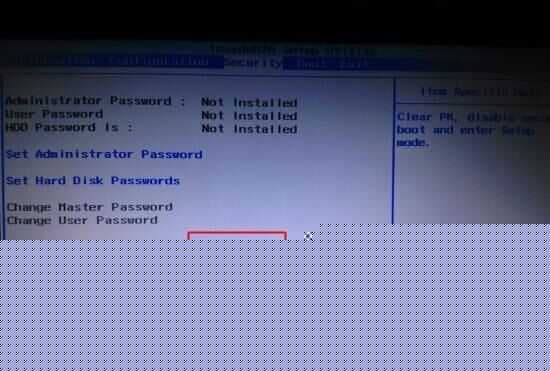
2、转到Exit选项,把OS Optimized Defaults设置为Disabled或Other OS,意思是支持其它操作系统,如下图所示;
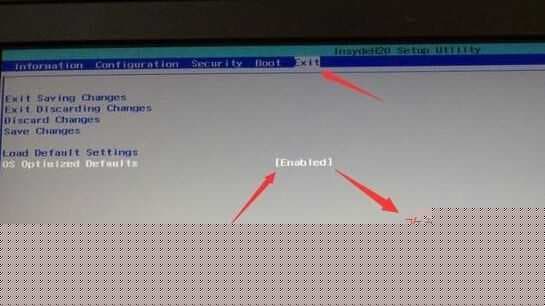
4、切换到Boot,我们发现无法更Boot Mode模式,我们切换到Configuration选项,进入storage更改硬盘模式,将RST模式改AHCI硬盘模式,否刚我们无法更改boot mode引导模式,默认RST模式只支持uefi模式,如下图所示;
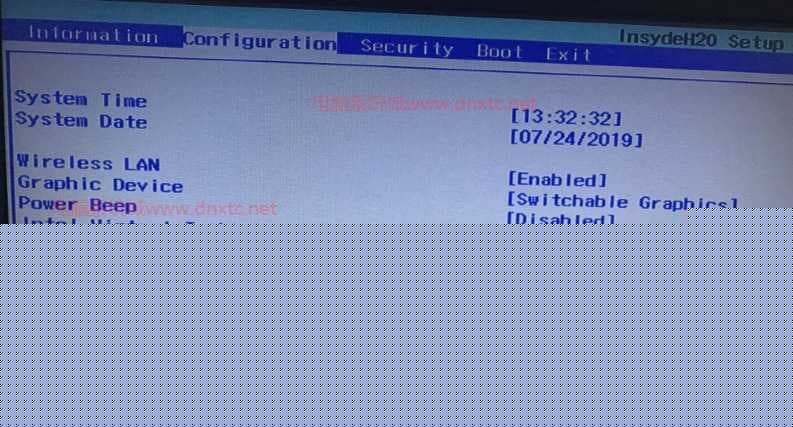
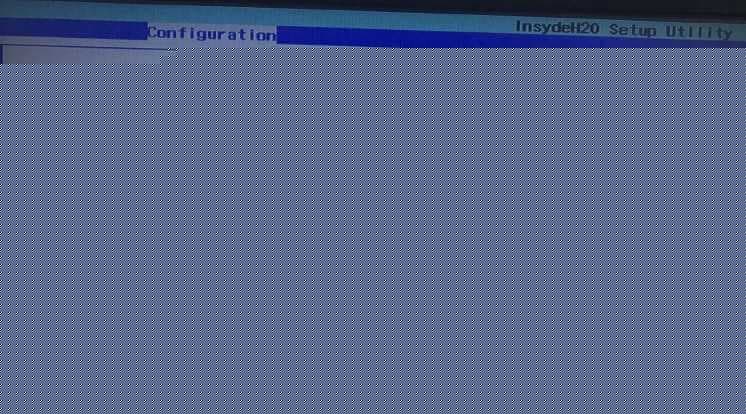
5、这时我们再返回Boot mode就可以将uefi模式改成legacy传统引导模式了,按F10弹出窗口选择yes回车;

(注:改了legacy传统模式后,注意要将硬盘分区格式改成MBR的,可参考)
(安装完后注意调整启动顺序,如果是UEFI的就将windows boot manager调整为第一启动项,如果是传统模式legacy就将安装系统的硬盘调整为第一启动项)
以上就是联想笔记本bios中Boot Mode模式无法更改为legacy的方法,更多教程请关注 (www.dnxtc.net)。
评论留言